Usean laitteen yhteys voi aiheuttaa Canon-tulostimen Bluetooth-ongelmia
- Bluetooth-tulostimen ydin on helpottaa käyttäjiä tulostamisen aikana.
- Käyttäjät kohtaavat muita virheitä useammin virheitä, kuten Canon-tulostimen Bluetooth ei muodosta pariliitosta.
- Tulostimen vianmäärityksen suorittaminen voi olla yksi parhaista korjauksista Bluetooth-tulostimellesi.

XASENNA NAPSAUTTAMALLA LATAA TIEDOSTOA
Tämä ohjelmisto pitää ohjaimet käynnissä ja suojaa näin yleisiltä tietokonevirheiltä ja laitteistovikoilta. Tarkista kaikki ohjaimesi nyt kolmella helpolla vaiheella:
- Lataa DriverFix (vahvistettu lataustiedosto).
- Klikkaus Aloita skannaus löytääksesi kaikki ongelmalliset ajurit.
- Klikkaus Päivitä ajurit saada uusia versioita ja välttää järjestelmän toimintahäiriöt.
- DriverFix on ladannut 0 lukijat tässä kuussa.
Useat Canon-tulostimen käyttäjät ovat ilmoittaneet, että he kohtaavat Canon-tulostimen Bluetooth ei toimi -virheen. Joillekin käyttäjille voi olla erittäin ärsyttävää, jos joustavuus tulostaa mistä tahansa ilman, että sinun tarvitsee yhdistää laitetta tulostimeen fyysisesti, ei ole enää käytettävissä.
Näihin virheisiin voi olla useita syitä riippuen laitetyypistä ja tulostimesta, jonka haluat muodostaa pariksi.
Tämä artikkeli sisältää yksinkertaistettuja vianetsintävinkkejä Canon-tulostimen Bluetooth-pariliitosongelman korjaamiseksi.
Miksi Bluetooth ei toimi Canon-tulostimessa?
- Bluetooth pois käytöstä: Se voi johtua siitä, että laitteen Bluetooth tai tulostimen Bluetooth ei ole päällä. Sinun on varmistettava, että tulostimesi Bluetooth.
- Useita laitteita kytkettynä: Tulostin voi olla yhteydessä vain yhden laitteen kanssa samanaikaisesti. Joskus tulostin saattaa olla yhteydessä toiseen aiemmin liitettyyn laitteeseen.
- USB-kaapelilla liitettynä: Toinen yleinen syy siihen, miksi Canon-tulostimen Bluetooth ei muodosta pariliitosta, on se, että jos se on kytketty tietokoneeseen USB-kaapelilla, se ei voi kommunikoida Bluetoothin avulla samanaikaisesti. Sinun on irrotettava USB-kaapeli ja yritettävä muodostaa pariliitos tulostimesta uudelleen.
Onko Canon-tulostimessani Bluetooth?
Jotkut Canon-tulostimet voivat muodostaa yhteyden tietokoneeseen joko USB- tai Bluetooth-yhteysjärjestelmän kautta. Voit milloin tahansa vaihtaa Bluetooth-yhteyteen, kunhan Canon-tulostimesi on Bluetooth-yhteensopiva.
Jos tulostimesi ei kuitenkaan ole Bluetooth-yhteensopiva, et voi säätää tulostinta toimimaan Bluetooth-laitteena.
Kuinka voin korjata Canon-tulostimen Bluetoothin?
1. Poista USB-kaapeliyhteys käytöstä
Poista USB-kaapelia yhteys tietokoneeltasi. Tämä mahdollistaa yhteyden muodostamisen Bluetoothin kautta.
Älä välitä uuden ohjaimen lisäämisestä, koska nykyiset tulostimet on jo asennettu USB-liitännästäsi.
2. Yhdistä tulostimesi Bluetoothin kautta
- paina Windows + R käynnistääksesi Suorita valintaikkuna.
- Tyyppi bthprops.cpl kentässä ja napsauta OK.

- Klikkaus Lisää laite ikkunassa ja valitse sitten Laitteeni on asennettu ja valmis löydettäväksi.
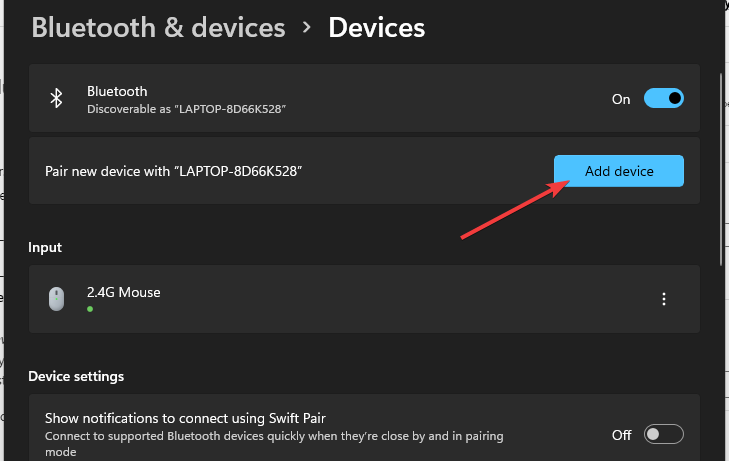
- Klikkaus Seuraava jotta tietokone etsii lähistöllä olevia Bluetooth-laitteet.
- Valitse sinun Canon Bluetooth tulostin avautuvasta luettelosta ja napsauta Seuraava.
Tulostimen pitäisi muodostaa yhteys tietokoneeseesi, ja voit aloittaa sen käytön langattomalla yhteydellä.
3. Päivitä ajurit
Jos et edelleenkään saa yhteyttä Canon-tulostimen Bluetoothiin, sinun kannattaa harkita tulostinohjainten päivittämistä.
Nopein ja turvallisin tapa on käyttää ammattimaista DriverFixiä, joka on erikoistunut ohjainpäivityksiin. Minulla on yli 18 miljoonan ohjaintiedoston tietokanta valmiina asennettavaksi.
Useimmiten järjestelmä ei päivitä tietokoneesi laitteiston ja oheislaitteiden yleisiä ohjaimia oikein. Yleisen ohjaimen ja valmistajan ohjaimen välillä on keskeisiä eroja.Oikean ohjainversion etsiminen kullekin laitteistokomponentille voi olla työlästä. Siksi automaattinen avustaja voi auttaa sinua löytämään ja päivittämään järjestelmäsi oikeilla ohjaimilla joka kerta, ja suosittelemme DriverFix. Voit tehdä sen seuraavasti:
- Lataa ja asenna DriverFix.
- Käynnistä ohjelmisto.
- Odota, että kaikki vialliset ajurit havaitaan.
- DriverFix näyttää nyt kaikki ohjaimet, joissa on ongelmia, ja sinun on vain valittava ne, jotka haluat korjata.
- Odota, että sovellus lataa ja asentaa uusimmat ohjaimet.
- Uudelleenkäynnistää tietokoneellesi, jotta muutokset tulevat voimaan.

DriverFix
Pidä PC-komponenttien ohjaimet toiminnassa täydellisesti vaarantamatta tietokonettasi.
Vieraile verkkosivustolla
Vastuuvapauslauseke: tämä ohjelma on päivitettävä ilmaisesta versiosta tiettyjen toimien suorittamiseksi.
4. Tarkista virheet ja käytä tulostinkoodeja
Kun käynnistät tulostimen, varmista, ettei se näytä virheitä, kuten vilkkuvia valoja tai virhekoodeja näytöllä. Mutta jos tulostin havaitsee virheen, yritä korjata ongelma käyttämällä virhekoodia.
Varmista, että korjaat virheen ennen kuin jatkat muihin vaiheisiin.
5. Suorita tulostimen vianmääritys
- painaWindows avain, tyyppi ongelmien karttoittaminen toimitetussa laatikossa ja käynnistä asetukset.
- Klikkaa Muut vianmääritysohjelmat uudessa tuloksessa.

- Valitse Tulostin ja napsauta Juosta -painiketta.
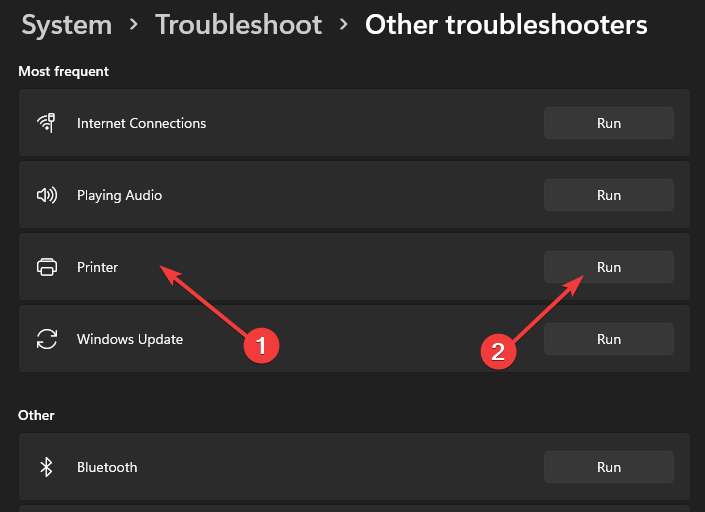
- Suorita vaihe loppuun noudattamalla näytön ohjeita ongelmien karttoittaminen.
Tämän pitäisi toivottavasti korjata kaikki Canon-tulostimen Bluetooth-ongelmat, jotka voivat aiheuttaa sen, että se ei toimi.
- Btha2dp.sys: Kuinka korjata tämä sininen näyttö 6 vaiheessa
- Poista kannettavan tietokoneen näppäimistö käytöstä: Kuinka tehdä se helposti 9 vaiheessa
- Epson Printer Error 1131: mikä se on ja kuinka se korjataan
- Kaiuttimet eivät toimi Windows 10:ssä: 12 tapaa saada ääni takaisin
- Onko hiiri jumissa näytön keskelle? Tässä on mitä tehdä
6. Nollaa tulostimesi
- sulkeaksesi tulostin, paina tehoa-painiketta.
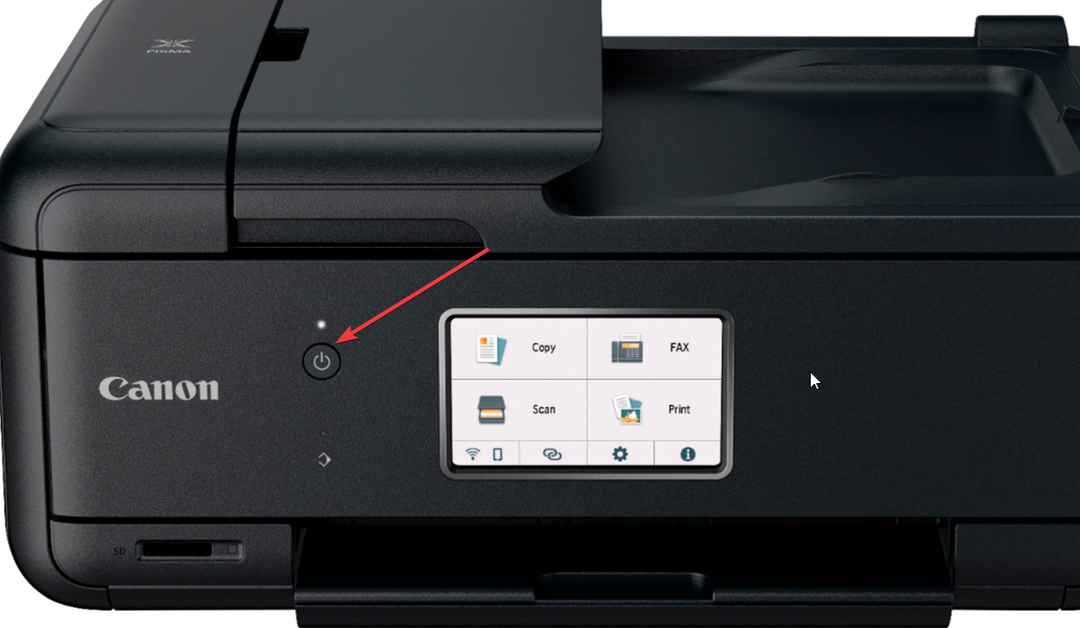
- Irrota virtajohto ja anna tulostimen olla käyttämättä noin 10 minuuttia.

- Yhdistä uudelleen virtajohto seinäpistorasiaan suoraan mieluummin kuin a ylijännitesuoja.
- Käynnistä tulostin uudelleen painamalla Tehoa -painiketta.
- Yritä muodostaa yhteys laitteeseesi kautta Bluetooth ja tarkista, onko ongelma ratkaistu.
7. Poista Canon-tulostimen asennus
- paina WindowsjaR avaimet avaamaan a Suorita -valintaikkuna.
- Tyyppi ohjata ja napsauta OK avata Ohjauspaneeli.
- Mene Ohjelmat, ja valitse sitten Ohjelmat ja ominaisuudet.
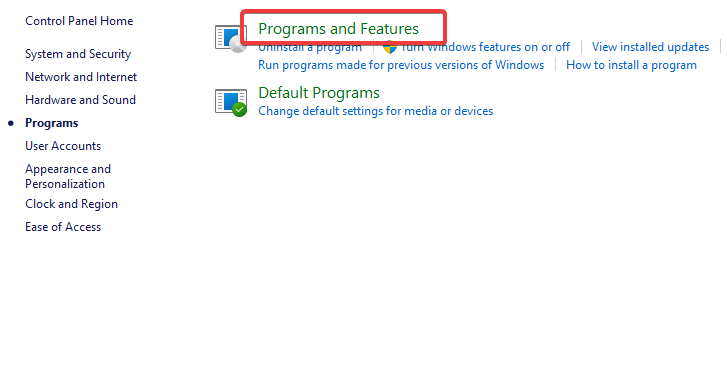
- Valitse Canon tulostinohjaimet luettelosta.
- Klikkaa Poista asennus vahvistaaksesi toiminnon.

- Seuraa näytön ohjeita poista asennus tulostin kokonaan.
- Kerran tulostin on poistettu järjestelmästäsi, sinun on tehtävä se asenna uudelleen se.
8. Asenna Canon-tulostin uudelleen
- Yhdistä omasi Canon tulostin tietokoneeseen käyttämällä a USB kaapeli.
- Vierailla Canonin tukisivusto.
- Syötä sinun tulostimen mallin nimi toimitetussa laatikossa.
- Klikkaa Hae -kuvaketta ja valitse omasi tulostin tuloksesta.
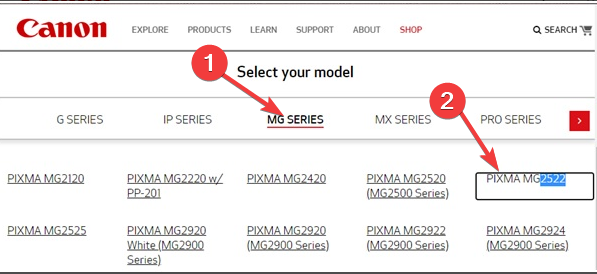
- Siirry kohtaan Ajurit ja lataukset osio.
- Valitse seuraavaksi oma käyttöjärjestelmä ja napsauta Valitse vieressä kuljettaja haluat ladata.
- Klikkaus ladata.

- Avaa ladattu tiedosto ja napsauta Joo. (Sinut siirretään sitten ohjattuun asennustoimintoon)
- Vuonna ohjattu asennustoiminto, klikkaus Seuraava.
- Klikkaus Joo kuten hyväksyt lisenssisopimus.
- Valitse yhteystapa käytit tulostimessasi aikana asennus.
- Napsauta sitten Seuraava.
Voit kokeilla mitä tahansa yllä olevista vianetsintävaiheista korjataksesi Canon-tulostimesi Bluetooth-häiriöt.
Tarvitsetko Wi-Fin käyttääksesi Bluetoothia tulostimessa?
Bluetooth-tulostimet on rakennettu Bluetooth Standard -tekniikalla viestimään yhdistettyjen laitteiden kanssa. Tästä syystä Bluetooth-tulostimet eivät käytä Wi-Fi-yhteyttä sisällön tulostamiseen tietokoneeltasi. Voit käyttää Bluetoothia ilman Wi-Fi-yhteyttä.
Jos tarvitset apua yksityiskohtaisen oppaan kanssa kuinka korjata Canon-tulostin, jos se ei muodosta yhteyttä Wi-Fi-verkkoon, tässä on yksi ratkaisuistamme.
Käyttäjät voivat myös tarkistaa korjausoppaamme Canon-tulostin, jos se ei skannaa Windows 10/11:ssä. Lisäksi voit tarkistaa tästä oppaasta, mitä tehdä, jos Windows 11 ei tunnista Canonin tulostimia.
Älä epäröi käyttää alla olevaa kommenttiosiota lisäkysymyksiin tai kommentteihin. Haluaisimme kuulla sinusta.
Onko sinulla edelleen ongelmia? Korjaa ne tällä työkalulla:
Sponsoroitu
Jos yllä olevat neuvot eivät ratkaisseet ongelmaasi, tietokoneessasi saattaa esiintyä syvempiä Windows-ongelmia. Suosittelemme lataamalla tämän tietokoneen korjaustyökalun (arvioitu erinomaiseksi TrustPilot.com-sivustolla) käsitelläksesi niitä helposti. Napsauta asennuksen jälkeen Aloita skannaus -painiketta ja paina sitten Korjaa kaikki.
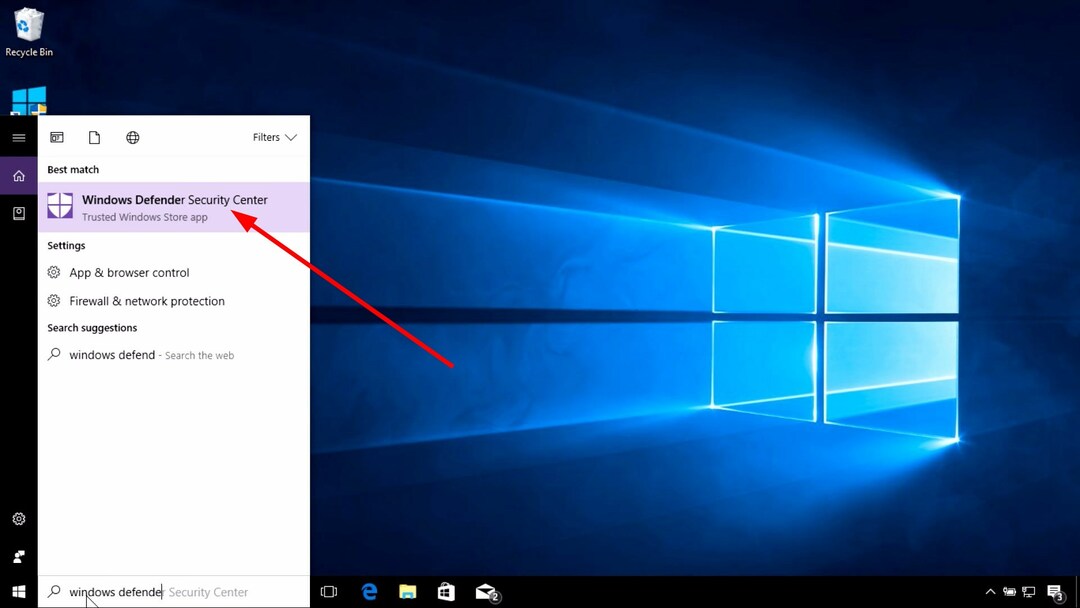

![Intel Dual Band Wireless-AC -ongelmien korjaaminen [3160, 3165, 8260]](/f/bd081a4768de786fd2d2dd2c899897b7.png?width=300&height=460)